8 consejos sencillos de seguridad para iPhone

Un iPhone contiene una gran cantidad de información personal detallada sobre el propietario, incluidos correos electrónicos, listas de contactos, información bancaria, notas personales, imágenes y más, todo lo cual la mayoría de los usuarios desea mantener en privado y seguro. Afortunadamente, el iPhone hace que el dispositivo seguro sea bastante fácil de usar, e incluso los usuarios novatos pueden tomar algunas precauciones bastante simples para asegurarse de que sus dispositivos estén seguros y bloqueados.
Los enfoques que cubriremos aquí ayudarán a mantener la curiosidad de sus ojos lejos de sus datos personales, incluso si alguien debe tener acceso a su iPhone por robo o de otra manera.
Consejos de seguridad del iPhone
¿Estás listo para tener tu iPhone un poco más seguro? Luego, consulte algunos de estos consejos de seguridad que pueden mejorar la privacidad y seguridad de su dispositivo.
1: use una contraseña, cuanto más larga, mejor
Casi todo el mundo sabe que debería activar el código de acceso en su iPhone o iPad, y este debería ser el primer consejo, ya que mucha gente lo omite. ¡Utilice siempre una contraseña!
Quizás menos conocido es que los usuarios deberían tener como objetivo tener una contraseña más larga siempre que sea posible.
Las versiones más nuevas de iOS implican el deseo de usar códigos de acceso de seis dígitos en comparación con el código de acceso de cuatro dígitos en versiones anteriores, y debe aprovechar esto al máximo.
- Abra «Configuración» y vaya a «Face ID y contraseña» o «Touch ID y contraseña»
- Elija ‘Habilitar código de acceso’ si aún no lo ha hecho; de lo contrario, elija ‘Cambiar código de acceso’ y elija un código de acceso de seis dígitos o más (o use un código alfanumérico si desea ser más complejo y seguro)

Incluso si solo alarga una contraseña existente de cuatro dígitos a seis dígitos o más, es mejor que nada porque hace que el código de acceso sea mucho más difícil de adivinar.
La conclusión es que una contraseña más larga es más segura.
2: deshabilite la pantalla de bloqueo de acceso a notificaciones, ciertas funciones
Obviamente, es útil tener acceso a la pantalla de bloqueo para notificaciones, vista de hoy, Siri, Mensajes y Apple Pay Wallet, pero esto puede plantear algunos problemas de seguridad potenciales si alguien recibe el dispositivo porque podría revelar información importante de un mensaje de texto. mensaje o notificación. La manera más fácil de evitar esto es detener estas cosas si no las usa lo suficiente como para encontrarlas valiosas:
- Abra «Configuración» y acceda a «Touch ID y contraseña»
- En la sección «Permitir acceso cuando esté bloqueado», desactiva la configuración para hoy, Ver notificaciones, Responder con mensaje, Billetera y tal vez Siri *
* Personalmente dejo Siri activado porque lo encuentro muy útil, pero también porque Siri desde la pantalla de bloqueo permite a los usuarios preguntar «¿de quién es este iPhone?» para ver la información de contacto de los propietarios, lo que puede ayudar a una persona honesta a devolverle un iPhone perdido.
3: activar iCloud y encontrar mi iPhone
Find My iPhone es uno de los servicios más útiles que ofrece Apple a través de iCloud. Le permite rastrear y bloquear de forma remota un iPhone si se ha perdido o extraviado, y si la recuperación de su dispositivo se vuelve desesperada, incluso puede borrar su iPhone de forma remota con el servicio.
- Abra «Configuración» y vaya a «Su nombre» o «iCloud» (asegúrese de haber habilitado iCloud si aún no lo ha hecho)
- Comprueba que la opción «Buscar mi iPhone» esté activada.
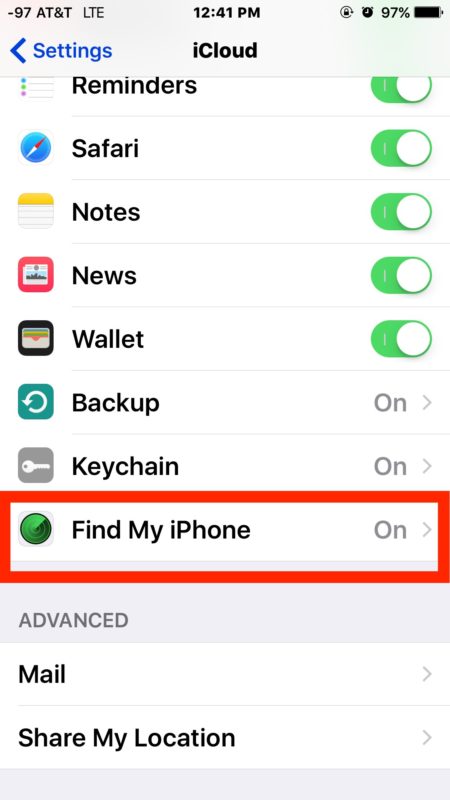
No lo repases, es extremadamente útil. Conozco a varias personas que han recuperado personalmente sus iPhones perdidos o perdidos utilizando el servicio Find My iPhone, ¡funciona!
4: usa copias de seguridad de iCloud
Es esencial tener copias de seguridad para un iPhone e iCloud lo hace fácil. Con las copias de seguridad de iCloud habilitadas, se realizará una copia de seguridad de su dispositivo todas las noches cuando esté conectado a Wi-Fi y a una fuente de alimentación. Además, las copias de seguridad de iCloud están encriptadas y son seguras, lo que significa que sus datos están seguros.
- Abra «Configuración» y vaya a «iCloud»
- Asegúrate de que las copias de seguridad de iCloud estén configuradas en «ON»

El otro beneficio obvio de las copias de seguridad de iCloud es que le permite recuperar rápidamente sus datos, fotos, notas, mensajes, detalles de contacto y cualquier otra cosa de su dispositivo, en caso de que pierda, pierda su lugar o rompa un iPhone.
Es muy importante hacer una copia de seguridad de sus datos e iCloud lo hace más fácil. Por cierto, generalmente recomiendo usar tanto iCloud como iTunes para la copia de seguridad, si es posible simplemente por redundancia, pero si usa iTunes (o usa iTunes solo para copia de seguridad), definitivamente querrá encriptar las copias de seguridad del iPhone en iTunes.
5: Considere la autenticación de dos factores para su ID de iCloud / Apple
La autenticación de dos factores significa que incluso si alguien obtiene la contraseña de su ID de Apple, no puede iniciar sesión en su cuenta o acceder a sus datos sin confirmar la autenticación de un dispositivo secundario o número de teléfono de confianza. Esto es un poco más avanzado, pero si se toma en serio la seguridad de un dispositivo y el bloqueo de datos, es una de las mejores formas de hacerlo. Puede obtener más información sobre cómo habilitar la autenticación de dos factores para un ID de Apple aquí.
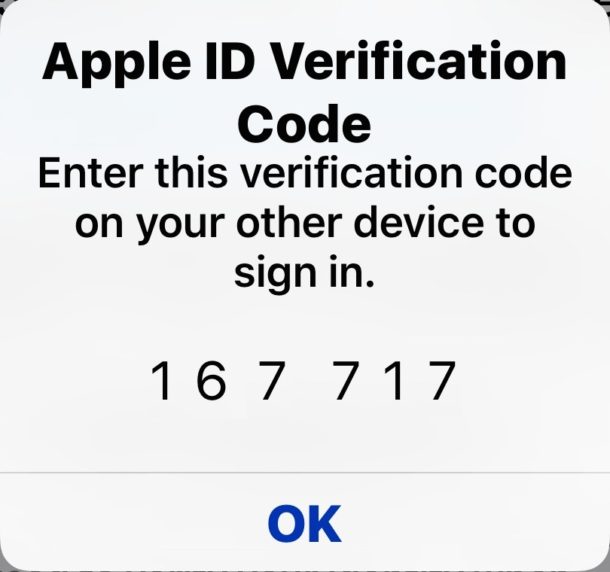
6: Realice una verificación de privacidad y preste atención a las aplicaciones a las que desean acceder
Apple mantiene la App Store cerrada con bastante fuerza, pero de vez en cuando una aplicación dudosa se filtra o realiza una función que probablemente no espera que haga.
Algunas aplicaciones también pueden desear más datos de los que necesitan para realizar su funcionalidad dada. Por ejemplo, algunas aplicaciones pueden intentar acceder a la ubicación, el micrófono o las fotos de su iPhone sin motivo aparente. Pregúntese por qué una aplicación puede necesitar acceso al micrófono o las imágenes de su iPhone, a menos que estén claramente relacionados con la función de la aplicación. Por ejemplo, una aplicación de edición de imágenes obviamente necesita acceso a sus imágenes, pero ¿una aplicación de edición de imágenes realmente necesita acceso a su ubicación o contactos? ¿Y un juego simple realmente necesitaría acceso a tu micrófono? No tiene que ser demasiado paranoico, sino discernir sobre qué aplicaciones permite acceder a qué funciones y características.
Realizar una simple verificación de privacidad de aplicaciones para aplicaciones existentes es fácil:
- Abre la aplicación «Configuración» y ve a «Privacidad».
- Explore cada sección, centrándose en particular en las aplicaciones que requieren acceso a ‘Servicios de ubicación’, contactos, fotos, micrófono y cámara
- Desactive el acceso a determinadas funciones si algo parece poco claro o fuera de lugar *
* Tenga en cuenta que algunas aplicaciones dejan de funcionar correctamente si deshabilita el acceso a una función requerida, por ejemplo, Instagram no puede funcionar sin acceso a la cámara o la foto, pero este es un uso adecuado, ya que Instagram es una aplicación de fotos.
7: Evite el Jailbreak
Muchos usuarios avanzados prefieren apagar sus dispositivos por varias razones, pero si le preocupa la privacidad y la seguridad, generalmente es una mala idea hacer jailbreak. La razón es bastante simple, al hacer jailbreak, omite intencionalmente las funciones de seguridad en el iPhone para que se puedan instalar, acceder o ajustar otras cosas; esto significa, al menos en teoría, que un mal actor podría intentar instalar algo de basura en su iPhone. o accede a algo desde tu iPhone que quizás no quieras compartir. Esto es bastante raro, pero hay ejemplos de esto en el mundo real con software malicioso de fuentes mal verificadas. Además, Apple puede anular la garantía de un dispositivo de jailbreak.
Puede leer 7 razones específicas para no hacer jailbreak a un iPhone aquí si desea más detalles sobre este problema. Básicamente, no lo hagas, porque no está exento de cierto riesgo.
8: actualice su software iOS con regularidad
Casi todas las actualizaciones de iOS incluyen correcciones de errores y correcciones de seguridad, por lo que instalar las últimas versiones de iOS en un iPhone es una manera fácil de asegurarse de tener una mejor protección contra varias amenazas potenciales. Apple es muy bueno para corregir fallas de seguridad, y la forma más confiable de asegurarse de que estos parches lo ayuden a proteger su dispositivo es instalar las actualizaciones de iOS disponibles.
Como siempre, haga una copia de seguridad de un dispositivo antes de actualizar su software iOS. El resto es fácil:
- Vaya a «Configuración» y «Actualización de software»
- Si hay una actualización del sistema disponible, instálela

–
¿Tiene otros consejos sencillos de seguridad para el iPhone? ¡Dinos en los comentarios!
